顧客の注文を返金・キャンセルする
5分
この記事内
- 注文を返金する
- ストアの注文を返金・キャンセルする
- 未払い・未配送のストア注文をキャンセルする
- よくある質問
重要:
この記事は、Wix ストア、Wix ブッキング、Wix レストランネット注文(NEW)、Wix 寄付支援に関するもので、販売プランでも利用できるようになる予定です。
顧客に返金する必要がある場合は、全額または金額の一部を Wix ダッシュボードから直接返金することができます。注文に未配送のストア商品が含まれている場合は、注文をキャンセルすることもできます。
注文を返金する
支払い済みで配送済みの注文には、返金することができます。返金する商品を選択したら、その商品の全額または金額の一部を返金することができます。
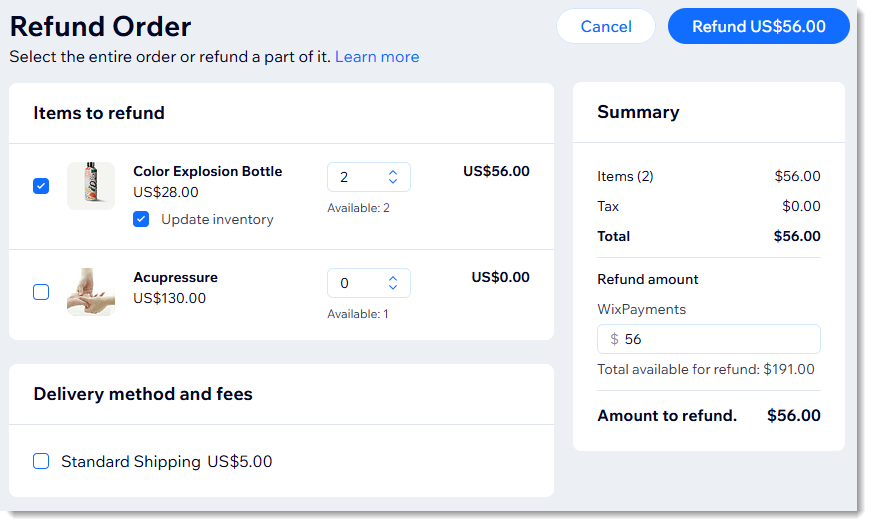
重要:
- オフライン決済、または特定の決済代行サービスを使用して支払われた注文については、Wix のプラットフォーム以外で返金を行う必要があります。詳細については、以下の「よくある質問」をご覧ください。
- PayPal を使用して支払われた注文に対して返金するには、決済方法の設定で高度な機能を有効にする必要があります。詳細については、以下の「よくある質問」をご覧ください。
注文を返金する方法:
- サイトダッシュボードの「受注リスト」にアクセスします。
- 該当する注文をクリックします。
- 右上の「その他のアクション」をクリックします。
- 「返金」を選択します。
- 返金する商品横のチェックボックスを選択します。
ヒント:同じ商品が複数ある場合は、矢印を使用して返金する商品の数量を選択します。
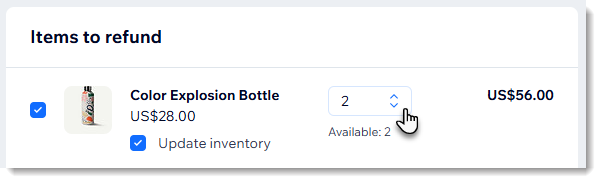
- (オプション)金額の一部を返金する場合は、右側の「返金金額」の欄に返金する額を入力します。
- (オプション)在庫数を更新しない場合は、商品横の「在庫を更新」チェックボックスの選択を解除します。
ヒント:このオプションは、在庫数を追跡している場合のみ表示されます。 - (オプション)「顧客に確認メールを送信する」チェックボックスを選択し、顧客に返金に関するメッセージを入力します。
注意:顧客は決済代行サービスからも通知を受け取る場合があります。 - 「返金」をクリックします。
- 「返金する」をクリックします。
注意:この操作は元に戻すことができません。
ストアの注文を返金・キャンセルする
顧客が商品が不要になった場合は、ストアの注文をキャンセルして返金することができます。
重要:
- オフライン決済、または特定の決済代行サービスを使用して支払われた注文については、Wix のプラットフォーム以外で返金を行う必要があります。詳細については、以下の「よくある質問」をご覧ください。
- PayPal を使用して支払われた注文に対して返金するには、決済方法の設定で高度な機能を有効にする必要があります。詳細については、以下の「よくある質問」をご覧ください。
ストアの注文を返金・キャンセルする方法:
- サイトダッシュボードの「受注リスト」にアクセスします。
- 該当する注文をクリックします。
- 右上の「その他のアクション」をクリックします。
- 「キャンセル・返金」をクリックします。
- (オプション)部分返金の場合は、返金したい金額を入力します。
- (オプション)「在庫を更新」チェックボックスを選択して、すべての商品を在庫に戻します。
ヒント:このオプションは、Wix ストアを使用していて在庫数を追跡している場合にのみ使用できます。 - (オプション)「顧客に確認メールを送信する」チェックボックスを選択し、顧客に返金に関するメッセージを入力します。
注意:顧客は決済代行サービスからも通知を受け取る場合があります。 - 「続行する」をクリックします。
- 「注文をキャンセル」をクリックします。
注意:この操作は元に戻すことができません。
未払い・未配送のストア注文をキャンセルする
商品を配送できない場合や、顧客がキャンセルを希望した場合は、未払いのストア注文をキャンセルすることができます。
未払い・未配送のストア注文をキャンセルする方法:
- サイトダッシュボードの「受注リスト」にアクセスします。
- 該当する注文をクリックします。
- 右上の「その他のアクション」をクリックします。
- 「受注をキャンセル」を選択します。
- (オプション)「在庫更新」チェックボックスを選択し、すべての商品を在庫に戻します。
ヒント:このオプションは、Wix ストアを使用していて、在庫数を追跡している場合のみ表示されます。 - (オプション)「顧客に確認メールを送信する」チェックボックスを選択し、顧客に返金に関するメッセージを入力します。
注意:顧客は決済代行サービスからも通知を受け取る場合があります。 - 「続行する」をクリックします。
- 「注文をキャンセル」をクリックします。
注意:この操作は元に戻すことができません。
よくある質問
顧客への返金に関する詳細については、以下の質問をクリックしてください。
オフライン決済で支払われた注文に返金するにはどうすればよいですか?
Wix のダッシュボードから返金できない決済代行サービスで支払われた注文に返金するにはどうすればよいですか?
注文の支払いステータスに「処理中」と表示されていますが、これはどういう意味ですか?
複数の決済方法を使用して支払われた注文に返金することはできますか?
一部を返金した後に残りの金額を返金することはできますか?
ギフトカードや会員制プランで支払われた注文に返金することはできますか?
返金の際に手数料は発生しますか?
PayPal で支払われた注文に返金できるようにするにはどうすればよいですか?
ブッキングサービスやレストランの注文をキャンセルするにはどうすればよいですか?



